在当今数字化时代,电脑已成为我们工作和生活中不可或缺的一部分。而作为电脑输入设备的核心组成部分,键盘承担着与电脑进行信息交互的重要角色。无论你是一位电脑新手,还是正在升级你的硬件设备,了解键盘如何连接至主机电脑是十分必要的。本文将详细介绍连接键盘至电脑主机的步骤,并解答一些常见的问题,帮助你轻松完成键盘的连接,享受顺畅的打字体验。
1.了解键盘与电脑连接的方式
你需要了解目前市面上常见的键盘连接方式有三种:USB接口连接、无线蓝牙连接和2.4GHz无线连接。USB接口是最传统、最常见的方式,几乎所有的电脑主机都支持。无线蓝牙和2.4GHz无线连接则提供了更多的便利性,减少了线缆的束缚,但需要电脑支持相应的接收器或具备蓝牙功能。
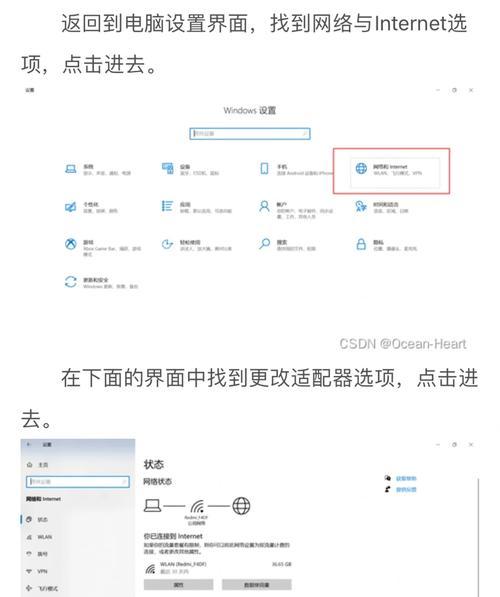
2.USB接口键盘连接步骤
步骤一:找到USB接口
确保你的电脑主机是开启状态,并找到主机箱上的USB接口。大多数台式机和笔记本电脑的USB端口位于机箱的侧面或后侧,同时也有前置USB接口位于机箱的前面板。
步骤二:连接USB线
将键盘上的USB插头平稳地插入USB接口中。插入时请确保方向正确,避免强行插入导致损坏。有些键盘可能需要稍加力度才能稳固地插入,而有些则更为宽松。
步骤三:测试连接
插入USB插头后,稍等几秒钟,让电脑自动识别并安装键盘驱动程序。之后,你可以尝试敲击键盘上的几个键,以确保键盘已经正常工作。

3.无线蓝牙键盘连接步骤
步骤一:开启键盘蓝牙
通常情况下,你需要将无线键盘的电源打开,并确保其处于配对模式。大多数无线键盘会在指示灯闪烁时表明它已准备好连接。
步骤二:电脑开启蓝牙功能
在电脑上,你需要进入系统设置,找到蓝牙选项,并开启电脑的蓝牙功能。在某些情况下,你可能需要下载并安装额外的驱动程序来支持无线连接。
步骤三:配对键盘
在电脑的蓝牙设备列表中,选择你的键盘进行配对。一旦配对成功,你的键盘就将与电脑连接完成。

4.2.4GHz无线连接步骤
步骤一:连接无线接收器
在无线键盘包装盒中,通常会附带一个小型的USB无线接收器。将它插入电脑的USB接口。
步骤二:开启键盘电源
打开键盘的开关,通常键盘会自动与接收器配对。
步骤三:测试连接
同样,敲击键盘上的几个键,确保键盘可以正常输入,如果可以,说明连接已经成功。
5.常见问题解答与技巧
问题一:键盘无法被电脑识别怎么办?
确认USB线连接良好,或尝试更换另一个USB端口。
对于无线键盘,请检查电池电量并确保其处于配对模式。
如果是蓝牙键盘,检查电脑蓝牙功能是否正常,并尝试重新配对。
问题二:键盘输入延迟或无响应怎么办?
确保键盘没有故障,可以在其他电脑上测试。
检查键盘的电源状态,特别是无线键盘的电池电量。
对于USB键盘,尝试在其他端口上测试或重启电脑。
技巧一:定期清洁键盘
定期清理键盘可避免灰尘和碎屑干扰键盘与电脑的连接。可以用压缩空气喷吹或软毛刷清除缝隙中的灰尘。
技巧二:保持驱动更新
定期检查并更新键盘驱动程序,以保证连接的稳定性和键盘的最佳性能。
结语
综上所述,无论是通过USB接口连接还是无线方式,连接键盘至电脑主机都是一个简单直接的过程。通过遵循以上步骤,即使你是电脑新手,也能轻松完成键盘的安装与配置。在操作过程中,如果遇到任何问题,按照文中提供的常见问题解答进行排查,相信你很快就能解决问题。记得定期维护你的键盘和更新驱动程序,这样你的打字体验将更加顺畅与高效。
标签: #电脑









